Supervisión de Azure ExpressRoute
En este artículo se describe:
- Los tipos de datos de supervisión que puede recopilar para este servicio.
- Formas de analizar esos datos.
Nota:
Si ya está familiarizado con este servicio o Azure Monitor y solo quiere saber cómo analizar los datos de supervisión, consulte la sección Analizar cerca del final de este artículo.
Cuando tenga aplicaciones críticas y procesos empresariales que dependan de los recursos de Azure, deberá supervisar y obtener alertas para el sistema. El servicio Azure Monitor recopila y agrega métricas y registros de todos los componentes del sistema. Azure Monitor proporciona una vista de la disponibilidad, el rendimiento y la resistencia, y le notifica los problemas. Puede usar Azure Portal, PowerShell, la CLI de Azure, la API de REST o las bibliotecas cliente para configurar y ver los datos de supervisión.
- Para más información sobre Azure Monitor, consulte la Información general de Azure Monitor.
- Para más información sobre cómo supervisar los recursos de Azure en general, consulte Supervisión de recursos de Azure con Azure Monitor.
Información detallada
Algunos servicios de Azure tienen un panel de supervisión integrado en Azure Portal que proporciona un punto de partida para supervisar el servicio. Estos paneles se denominan información, y puede encontrarlos en el Centro de información de Azure Monitor en Azure Portal.
ExpressRoute usa conclusiones de red para proporcionar una asignación de topología detallada de todos los componentes de ExpressRoute (emparejamientos, conexiones, puertas de enlace) en relación entre sí. Network Insights para ExpressRoute también tiene un panel de métricas cargado previamente para la disponibilidad, el rendimiento, las pérdidas de paquetes y las métricas de puerta de enlace. Para más información, consulte Azure ExpressRoute Insights mediante Network Insights.
Tipos de recursos
Azure usa el concepto de tipos de recursos e identificadores para identificar todo el contenido de una suscripción. Los tipos de recursos también forman parte de los identificadores de recursos para cada recurso que se ejecuta en Azure. Por ejemplo, un tipo de recurso para una máquina virtual es Microsoft.Compute/virtualMachines. Para obtener una lista de los servicios y sus tipos de recursos asociados, consulte Proveedores de recursos.
De forma similar, Azure Monitor organiza los datos principales de supervisión en métricas y registros en función de tipos de recursos, que también se denominan espacios de nombres. Hay diferentes métricas y registros disponibles para distintos tipos de recursos. Es posible que el servicio esté asociado a más de un tipo de recurso.
Para más información sobre los tipos de recursos para ExpressRoute, consulte Referencia de datos de supervisión de Azure ExpressRoute.
Almacenamiento de datos
Para Azure Monitor:
- Los datos de métricas se almacenan en la base de datos de métricas de Azure Monitor.
- Los datos de registro se almacenan en el almacén de registros de Azure Monitor. Log Analytics es una herramienta de Azure Portal que puede hacer consultas en este almacén.
- El registro de actividad de Azure es un almacén independiente con su propia interfaz en Azure Portal.
Opcionalmente, puede enrutar los datos del registro de actividad y las métricas al almacén de registros de Azure Monitor. A continuación, puede usar Log Analytics para consultar los datos y correlacionarlos con otros datos de registro.
Muchos servicios pueden usar la configuración de diagnóstico para enviar datos de métricas y de registro a otras ubicaciones de almacenamiento fuera de Azure Monitor. Algunos ejemplos son Azure Storage, sistemas de asociados hospedados y sistemas de asociados que no son de Azure mediante Event Hubs.
Para obtener información detallada sobre cómo Azure Monitor almacena datos, consulte Plataforma de datos de Azure Monitor.
Los registros de recursos no se recopilan ni almacenan hasta que se crea una configuración de diagnóstico y se enrutan a una o varias ubicaciones.
Consulte Creación de una configuración de diagnóstico para recopilar registros de plataforma y métricas en Azure para ver el proceso detallado para crear una configuración de diagnóstico mediante el Azure Portal, la CLI o PowerShell. Cuando se crea una configuración de diagnóstico, se especifican las categorías de registros que se van a recopilar. Las categorías de Azure ExpressRoute se enumeran en Referencia de datos de supervisión de ExpressRoute.
Importante
La habilitación de esta configuración requiere servicios adicionales de Azure (cuenta de almacenamiento, centro de eventos o Log Analytics), lo que puede aumentar el costo. Para calcular un costo estimado, visite la Calculadora de precios de Azure.
Métricas de plataforma de Azure Monitor
Azure Monitor proporciona métricas de plataforma para la mayoría de los servicios. Estas son las métricas:
- Se define individualmente para cada espacio de nombres.
- Almacenado en la base de datos de métricas de serie temporal de Azure Monitor.
- Ligero y capaz de admitir alertas casi en tiempo real.
- Se usa para supervisar el rendimiento de un recurso a lo largo del tiempo.
Recopilación: Azure Monitor recopila automáticamente las métricas de la plataforma. No se requiere ninguna configuración.
Enrutamiento: también puede enrutar algunas métricas de la plataforma a registros de Azure Monitor o Log Analytics para poder consultarlas con otros datos de registro. Compruebe el valor Exportación de DS para ver si puede usar una configuración de diagnóstico a fin de enrutar la métrica a registros de Azure Monitor o Log Analytics.
- Para más información, consulta el valor Diagnóstico de métricas.
- A fin de configurar valores de diagnóstico para un servicio, vea Creación de valores de diagnóstico en Azure Monitor.
Para obtener una lista de todas las métricas que es posible recopilar para todos los recursos de Azure Monitor, consulte Métricas admitidas en Azure Monitor.
Para obtener una lista de las métricas disponibles para ExpressRoute, consulte Referencia de datos de supervisión de Azure ExpressRoute.
Nota:
No se recomienda el uso de métricas clásicas.
Análisis de métricas
Puede analizar las métricas de Azure ExpressRoute con las de otros servicios de Azure mediante el explorador de métricas; para ello, abra Métricas en el menú de Azure Monitor. Vea Análisis de métricas con el explorador de métricas de Azure Monitor para más información sobre esta herramienta.
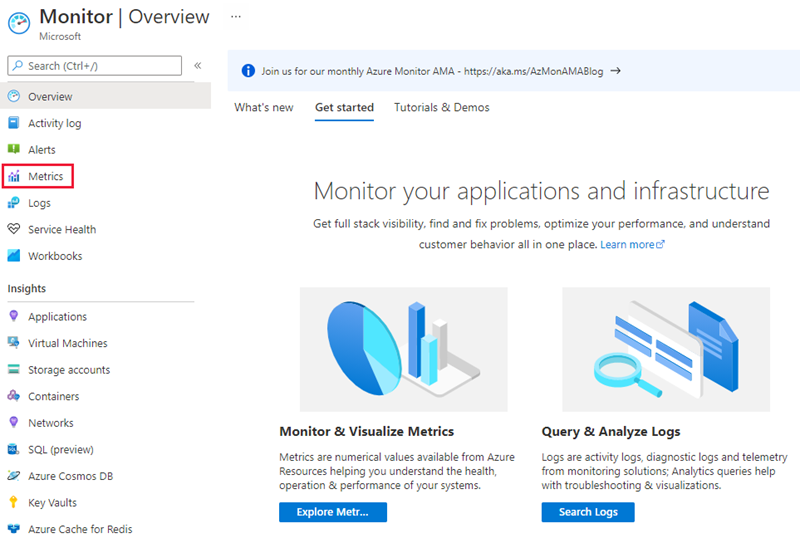
Como referencia, puede ver una lista de todas las métricas de recursos que se admiten en Azure Monitor.
- Para ver las métricas de ExpressRoute, filtre por el tipo de recurso Circuitos de ExpressRoute.
- Para ver las métricas de Global Reach, filtre por el tipo de recurso Circuitos de ExpressRoute y seleccione un recurso de circuito de ExpressRoute que tenga Global Reach habilitado.
- Para ver las métricas ExpressRoute Direct , filtre el Tipo de recurso por Puertos ExpressRoute.
Una vez seleccionada una métrica, se aplica la agregación predeterminada. Opcionalmente, puede aplicar la división, que muestra la métrica con diferentes dimensiones.
Métricas de ExpressRoute
Para ver Métricas, vaya a la página Azure Monitor y seleccione Métricas. Para ver las métricas de ExpressRoute, filtre por el tipo de recurso Circuitos de ExpressRoute. Para ver las métricas de Global Reach, filtre por el tipo de recurso Circuitos de ExpressRoute y seleccione un recurso de circuito de ExpressRoute que tenga Global Reach habilitado. Para ver las métricas ExpressRoute Direct , filtre el Tipo de recurso por Puertos ExpressRoute.
Una vez seleccionada una métrica, se aplica la agregación predeterminada. Opcionalmente, puede aplicar la división, que muestra la métrica con diferentes dimensiones.
Importante
Cuando consulte las métricas de ExpressRoute en Azure Portal, seleccione una granularidad temporal de 5 minutos o superior para obtener los mejores resultados posibles.
Para ver las métricas de ExpressRoute, consulte Referencia de datos de supervisión de Azure ExpressRoute.
Tipos de agregación
El Explorador de métricas admite los tipos de suma, máximo, mínimo, promedio y recuento como tipos de agregación. Debe usar el tipo de agregación recomendado al revisar la información detallada de cada métrica de ExpressRoute.
- Suma: la suma de todos los valores capturados durante el intervalo de agregación.
- Recuento: el número de medidas capturadas durante el intervalo de agregación.
- Average: el promedio de los valores de la métrica capturados durante el intervalo de agregación.
- Mínimo: el menor valor capturado durante el intervalo de agregación.
- Máximo: el mayor valor capturado durante el intervalo de agregación.
Registros de recursos de Azure Monitor
Los registros de recursos proporcionan información sobre las operaciones realizadas por un recurso de Azure. Los registros se generan automáticamente, pero debe enrutarlos a los registros de Azure Monitor para guardarlos o consultarlos. Los registros se organizan en categorías. Un espacio de nombres determinado puede tener varias categorías de registro de recursos.
Recopilación: los registros de recursos no se recopilan ni almacenan hasta que se crea una configuración de diagnóstico y se enrutan los registros a una o varias ubicaciones. Cuando se crea una configuración de diagnóstico, se especifican las categorías de registros que se van a recopilar. Hay varias maneras de crear y mantener la configuración de diagnóstico, como Azure Portal, hacerlo mediante programación o usar Azure Policy.
Enrutamiento: el valor predeterminado sugerido es enrutar los registros de recursos a los registros de Azure Monitor para poder consultarlos con otros datos de registro. También están disponibles otras ubicaciones como Azure Storage, Azure Event Hubs y determinados asociados de supervisión de Microsoft. Para más información, consulte los Registros de recursos de Azure y los Destinos de registro de recursos.
Para obtener información detallada sobre cómo recopilar, almacenar y enrutar registros de recursos, consulte Configuración de diagnóstico en Azure Monitor.
Para obtener una lista de todas las categorías de registro de recursos disponibles en Azure Monitor, consulte Registros de recursos admitidos en Azure Monitor.
Todos los registros de recursos de Azure Monitor tienen los mismos campos de encabezado, seguidos de campos específicos del servicio. El esquema común se describe en Esquema de registros de recursos de Azure Monitor.
Para conocer las categorías de registro de recursos disponibles, sus tablas de Log Analytics asociadas y los esquemas de registros para ExpressRoute, consulte Referencia de datos de supervisión de Azure ExpressRoute.
Registro de actividades de Azure
El registro de actividad contiene eventos de nivel de suscripción que realizan el seguimiento de las operaciones de cada recurso de Azure, tal como se ve desde fuera de ese recurso; por ejemplo, crear un recurso o iniciar una máquina virtual.
Recopilación: los eventos del registro de actividad se generan y recopilan automáticamente en un almacén independiente para su visualización en Azure Portal.
Enrutamiento: puedes enviar datos del registro de actividad a los registros de Azure Monitor para poder analizarlos junto con otros datos de registro. También están disponibles otras ubicaciones como Azure Storage, Azure Event Hubs y determinados asociados de supervisión de Microsoft. Para más información sobre cómo enrutar el registro de actividad, consulte Información general del registro de actividad de Azure.
Más métricas en Log Analytics
También puede ver las métricas de ExpressRoute si navega hasta el recurso del circuito de ExpressRoute y selecciona la pestaña Registros. Para las métricas que consulte, la salida contiene las columnas siguientes.
| Columna | Type | Descripción |
|---|---|---|
| TimeGrain | string | PT1M (los valores de métricas se insertan cada minuto) |
| Count | real | Normalmente es igual a 2 (cada MSEE inserta un solo valor de métrica cada minuto) |
| Mínima | real | El mínimo de los dos valores de métrica insertados por los dos MSEE |
| Máxima | real | El máximo de los dos valores de métrica insertados por los dos MSEE |
| Average | real | Igual a (mínimo + máximo)/2 |
| Total | real | Suma de los dos valores de métrica de ambos MSEE (el valor principal en el que se centrará para la métrica consultada) |
Análisis de datos
Los datos de los registros de Azure Monitor se almacenan en tablas, cada una con un conjunto propio de propiedades únicas.
Todos los registros de recursos de Azure Monitor tienen los mismos campos seguidos de campos específicos del servicio. El esquema común se describe en Esquema de registros de recursos de Azure Monitor. El esquema de los registros de recursos de ExpressRoute se encuentra en Referencia de datos de supervisión de ExpressRoute.
El registro de actividad es un registro de la plataforma que proporciona conclusiones sobre los eventos del nivel de suscripción. Puede verlo de forma independiente o enrutarlo a registros de Azure Monitor, donde puede realizar consultas mucho más complejas mediante Log Analytics.
ExpressRoute almacena los datos en las tablas siguientes.
| Tabla | Descripción |
|---|---|
| AzureDiagnostics | Tabla común que utilizan varios servicios para almacenar registros de recursos. Los registros de recursos de ExpressRoute se pueden identificar por MICROSOFT.NETWORK. |
| AzureMetrics | Datos de métricas emitidos por ExpressRoute que miden su estado y rendimiento. |
Para ver estas tablas, vaya al recurso del circuito de ExpressRoute y seleccione Registros en Supervisión.
Nota:
Los registros de diagnóstico de Azure, como el registro de tabla de rutas BGP, se actualizan cada 24 horas.
Analizar los datos de supervisión
Hay muchas herramientas para analizar los datos de supervisión.
Herramientas de Azure Monitor
Azure Monitor admite las siguientes herramientas básicas:
Explorador de métricas: una herramienta de Azure Portal que le permite ver y analizar métricas de recursos de Azure. Para obtener más información, consulte Análisis de métricas con el explorador de métricas de Azure Monitor.
Log Analytics, una herramienta de Azure Portal que le permite consultar y analizar datos de registro mediante el lenguaje de consulta Kusto (KQL). Para más información, consulte Introducción a las consultas de registro en Azure Monitor.
El registro de actividad: que tiene una interfaz de usuario en Azure Portal para visualización y búsquedas básicas. Para realizar un análisis más detallado, debe enrutar los datos a los registros de Azure Monitor y ejecutar consultas más complejas en Log Analytics.
Entre las herramientas que permiten una visualización más compleja se incluyen:
- Paneles que permiten combinar diferentes tipos de datos en un único panel de Azure Portal.
- Libros: informes personalizables que se pueden crear en Azure Portal. Los libros pueden incluir texto, métricas y consultas de registro.
- Grafana: una herramienta de plataforma abierta que se destaca en los paneles operativos. Puede usar Grafana para crear paneles que incluyan datos de varios orígenes distintos de Azure Monitor.
- Power BI: un servicio de análisis empresarial que proporciona visualizaciones interactivas en varios orígenes de datos. Puede configurar Power BI para que los datos de registro se importen automáticamente desde Azure Monitor y utilizar estas otras adicionales.
Herramientas de exportación de Azure Monitor
Puede obtener datos de Azure Monitor en otras herramientas mediante los siguientes métodos:
Métricas: con la API de REST para métricas puede extraer datos de métricas de la base de datos de métricas de Azure Monitor. La API admite expresiones de filtro para refinar los datos recuperados. Para obtener más información, consulte Referencia de la API de REST de Azure Monitor.
Registros: use la API de REST o las bibliotecas de cliente asociadas.
Otra opción es la exportación de datos del área de trabajo.
Para empezar a trabajar con la API de REST para Azure Monitor, consulte Tutorial de la API de REST de supervisión de Azure.
Consultas de Kusto
Puedes analizar datos de supervisión en el almacén de registros de Azure Monitor o Log Analytics mediante el lenguaje de consulta Kusto (KQL).
Importante
Al seleccionar Registros en el menú del servicio del portal, Log Analytics se abre con el ámbito de consulta establecido en el servicio actual. Este ámbito significa que las consultas de registro solo incluirán datos de ese tipo de recurso. Si quiere ejecutar una consulta que incluya datos de otros servicios de Azure, seleccione Registros en el menú Azure Monitor. Consulte Ámbito e intervalo de tiempo de una consulta de registro en Log Analytics de Azure Monitor para obtener más información.
Para obtener una lista de las consultas comunes de cualquier servicio, consulte Interfaz de consultas de Log Analytics.
Ejemplos de consultas de Kusto
Estas consultas funcionan con el nuevo lenguaje.
Consultar la tabla de rutas del Protocolo de puerta de enlace de borde (BGP) aprendida en las últimas 12 horas.
AzureDiagnostics | where TimeGenerated > ago(12h) | where ResourceType == "EXPRESSROUTECIRCUITS" | project TimeGenerated, ResourceType , network_s, path_s, OperationNameConsultar los mensajes informativos de BGP por nivel, tipo de recurso y red.
AzureDiagnostics | where Level == "Informational" | where ResourceType == "EXPRESSROUTECIRCUITS" | project TimeGenerated, ResourceId , Level, ResourceType , network_s, path_sConsultar el gráfico de tráfico BitInPerSeconds en la última hora.
AzureMetrics | where MetricName == "BitsInPerSecond" | summarize by Average, bin(TimeGenerated, 1h), Resource | render timechartConsultar el gráfico de tráfico BitOutPerSeconds en la última hora.
AzureMetrics | where MetricName == "BitsOutPerSecond" | summarize by Average, bin(TimeGenerated, 1h), Resource | render timechartConsultar el gráfico de disponibilidad de ARP en intervalos de 5 minutos.
AzureMetrics | where MetricName == "ArpAvailability" | summarize by Average, bin(TimeGenerated, 5m), Resource | render timechartConsultar el gráfico de disponibilidad de BGP en intervalos de 5 minutos.
AzureMetrics | where MetricName == "BGPAvailability" | summarize by Average, bin(TimeGenerated, 5m), Resource | render timechart
Alertas
Las alertas de Azure Monitor le informan de forma proactiva cuando se detectan condiciones específicas en los datos que se supervisan. Las alertas permiten identificar y solucionar las incidencias en el sistema antes de que los clientes puedan verlos. Para obtener más información, vea Alertas de Azure Monitor.
Hay muchos orígenes de alertas comunes para los recursos de Azure. Para obtener ejemplos de alertas comunes para recursos de Azure, consulte Consultas de alertas de registro de ejemplo. El sitio de Alertas de línea de base de Azure Monitor (AMBA) proporciona un método semiautomatizado para implementar alertas, paneles e instrucciones importantes de métricas de plataforma. El sitio se aplica a un subconjunto de servicios de Azure que se expande continuamente, incluidos todos los servicios que forman parte de la zona de aterrizaje de Azure (ALZ).
El esquema de alerta común normaliza el consumo de notificaciones de alerta de Azure Monitor. Para obtener más información, consulte Esquema de alertas comunes.
Tipos de alertas
Puede alertar sobre cualquier métrica o fuente de datos de registro en la plataforma de datos de Azure Monitor. Hay muchos tipos diferentes de alertas en función de los servicios que está supervisando y de los datos de supervisión que está recopilando. Los distintos tipos de alertas tienen varias ventajas y desventajas. Para obtener más información, consulte Elegir el tipo de alerta de supervisión adecuado.
En la siguiente lista se describen los tipos de alertas de Azure Monitor que puede crear:
- Alertas de métricas: evalúan las métricas de recursos a intervalos regulares. Las métricas pueden ser métricas de plataforma, métricas personalizadas, registros de Azure Monitor convertidos en métricas o métricas de Application Insights. Las alertas de métricas también pueden aplicar varias condiciones y umbrales dinámicos.
- Alertas de registro: permiten a los usuarios emplear una consulta de Log Analytics para evaluar los registros de recursos con una frecuencia predefinida.
- Alertas del registro de actividad: se desencadenan cuando se produce un nuevo evento del registro de actividad que coincide con las condiciones definidas. Las alertas de Resource Health y de Service Health son alertas del registro de actividad que informan sobre el servicio y el estado de los recursos.
Algunos servicios de Azure también admiten alertas de detección inteligente, alertas de Prometheus, o reglas de alerta recomendadas.
Para algunos servicios, puede supervisar a escala aplicando la misma regla de alertas de métricas a varios recursos del mismo tipo que existen en la misma región de Azure. Se envían notificaciones individuales para cada recurso supervisado. Para obtener servicios y nubes de Azure compatibles, consulte Supervisión de varios recursos con una regla de alerta.
Nota:
Durante el mantenimiento entre la red perimetral y principal de Microsoft, la disponibilidad de BGP aparecerá fuera de servicio aunque la sesión de BGP entre el perímetro del cliente y Microsoft Edge permanezca activa. Para obtener información sobre el mantenimiento entre la red perimetral y principal de Microsoft, asegúrese de que las alertas de mantenimiento estén activadas y configuradas.
Nota:
Si va a crear o ejecutar una aplicación que se ejecuta en el servicio, Application Insights de Azure Monitor podría ofrecer más tipos de alertas.
Reglas de alertas de ExpressRoute
En la tabla siguiente se enumeran algunas reglas de alerta sugeridas para ExpressRoute. Estas alertas son solo ejemplos. Puede configurar alertas para cualquier métrica, entrada de registro o entrada de registro de actividad que figura en la Referencia de datos de supervisión de Azure ExpressRoute.
| Tipo de alerta | Condición | Descripción |
|---|---|---|
| Sin disponibilidad de ARP | Nombre de dimensión: tipo de emparejamiento, tipo de agregación: promedio, operador: menor que, valor del umbral: 100 % | Cuando no hay disponibilidad de ARP para un tipo de emparejamiento. |
| Sin disponibilidad de BGP | Nombre de dimensión: nodo del mismo nivel, tipo de agregación: promedio, operador: menor que, valor del umbral: 100 % | Cuando no hay disponibilidad de BGP para un nodo del mismo nivel. |
Alertas para las conexiones de puerta de enlace de ExpressRoute
Para configurar las alertas, vaya a Azure Monitor y, a continuación, seleccione Alertas.
Seleccione + Crear>Regla de alerta y luego el recurso de conexión de puerta de enlace de ExpressRoute. Seleccione Siguiente: Condición > para configurar la señal.
En la página Select a signal (Seleccionar una señal), seleccione una métrica, un estado de los recursos o un registro de actividad en el que quiera recibir alertas. En función de la señal que seleccione, es posible que tenga que escribir información adicional, como un valor de umbral. También puede combinar varias señales en una sola alerta. Seleccione Siguiente: Acciones > para definir quién y cómo reciben las notificaciones.
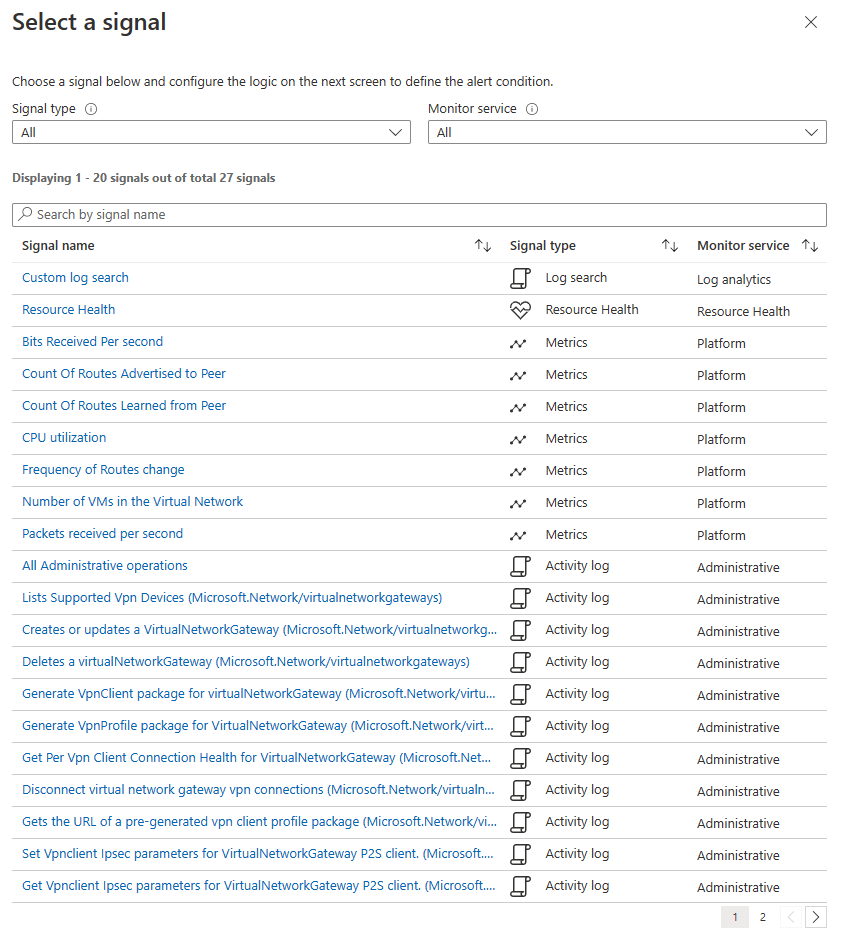
Seleccione + Seleccionar grupo de acciones para elegir un grupo de acciones existente que haya creado anteriormente o + Crear grupo de acciones para definir uno nuevo. En el grupo de acciones, determinará cómo se envían las notificaciones y quién las recibe.
Seleccione Revisar y crear y luego Crear para implementar la alerta en la suscripción.
Recomendaciones de Advisor
Para algunos servicios, si se producen condiciones críticas o cambios inminentes durante las operaciones de recursos, se muestra una alerta en la página Información general del servicio del portal. Puede encontrar más información y correcciones recomendadas para la alerta en Recomendaciones de Advisor en Supervisión en el menú izquierdo. Durante las operaciones normales, no se muestran recomendaciones de Advisor.
Para más información sobre Azure Advisor, consulte Introducción a Azure Advisor.
Alertas basadas en cada emparejamiento
Después de seleccionar una métrica, ciertas métricas le permiten configurar dimensiones en función del emparejamiento o de un nodo del mismo nivel específico (redes virtuales).
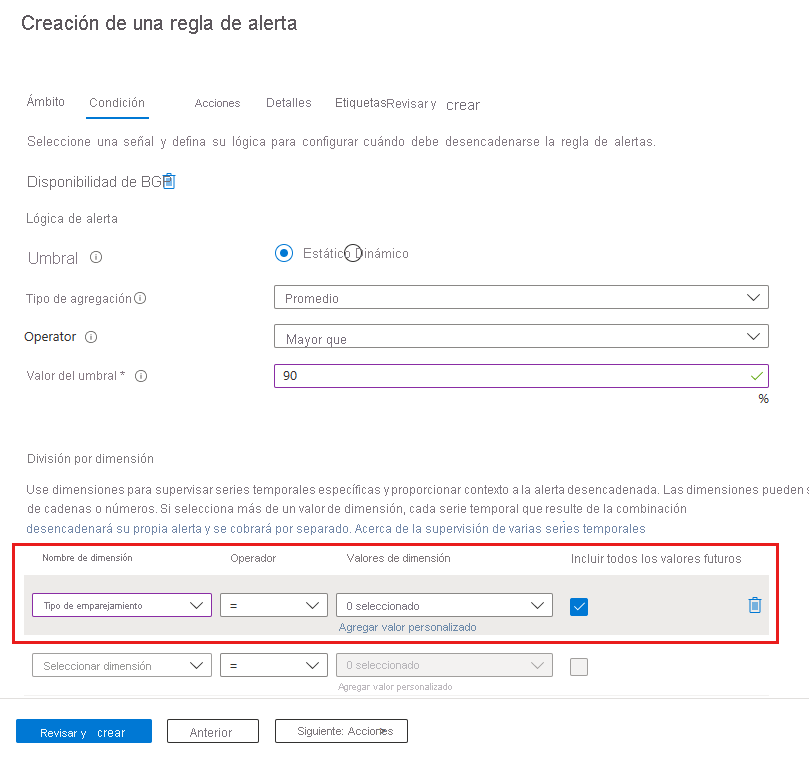
Configuración de alertas para los registros de actividad en circuitos
Al seleccionar las señales sobre las que se va a alertar, puede seleccionar el tipo de señal Registro de actividad.
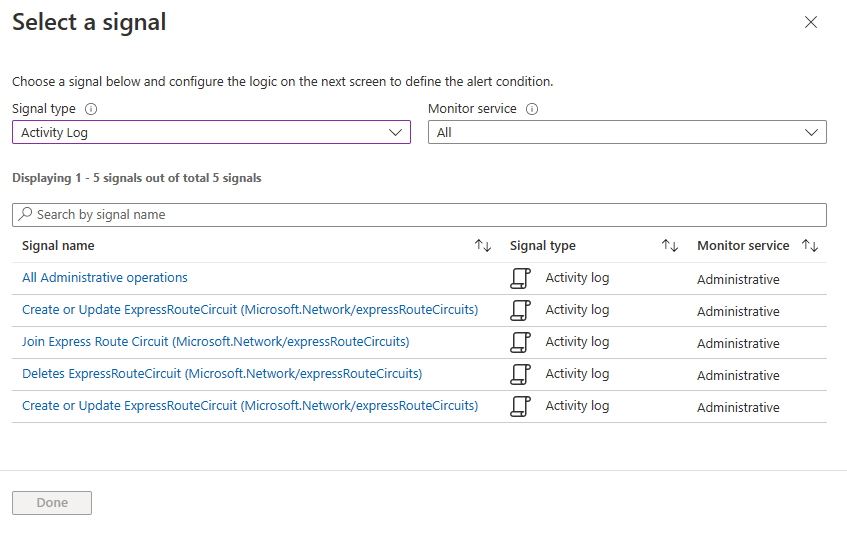
Contenido relacionado
- Consulte Referencia de datos de supervisión de Azure ExpressRoute para obtener una referencia de las métricas, los registros y otros valores importantes creados para ExpressRoute.
- Consulte Supervisión de recursos de Azure con Azure Monitor para obtener información general sobre la supervisión de recursos de Azure.